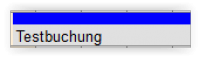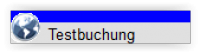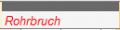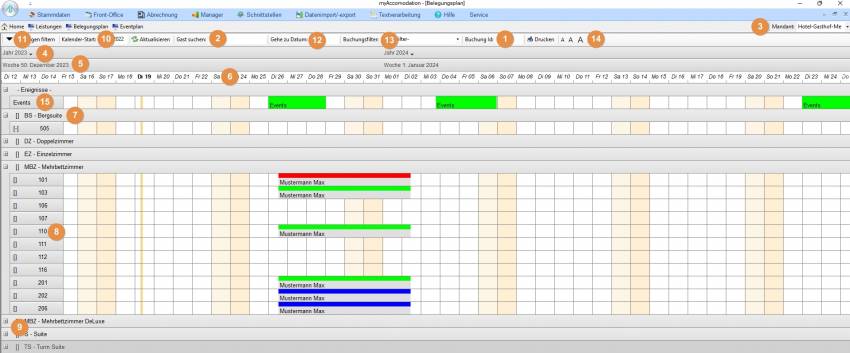Benutzer-Werkzeuge
Inhaltsverzeichnis
Accomodation Hotelmanagement - Belegungsplan
Der Belegungsplan im Accomodation wurde mit zusätzlichen Features aufgewertet.
Aufbau des Buchungseintrages
Der Buchungseintrag besteht aus einem kleineren Balken oben (auf dem Beispiel-Bild blau) und zeigt den Buchungsstatus mittels einer einstellbaren Farbe an. Die Farbe für den Buchungsstatus kann unter dem Menüpunkt Stammdaten - Parameter-Allgemein im Bereich Einstellungen Parameter-Allgemein geändert werden. Der untere Teil des Buchungseintrages (auf dem Beispiel-Bild grau) kann farblich über den Reiseveranstalter ebenfalls unter Menüpunkt Stammdaten - Parameter-Allgemein angepasst werden. Hier wird auch der Gastname bzw. ein frei definierbarer Text dargestellt (der Gastname kann durch einen eigenen Text in der Buchungsmaske ersetzt werden).
Buchungen die den Buchungskanal „Online-Buchung“ eingetragen haben, werden am Anfang durch ein Icon gekennzeichnet.
Buchungen die den Status „fix“ in der Buchungsmaske gesetzt haben (also nicht in andere Zimmer umgebucht werden sollen) erhalten ein Schloß-Symbol:
Online-Buchungen die den Status „fix“ haben eine Kombination beider Symbole:
VIDEO - Eintragen einer Buchung
Nachfolgendes Video zeigt wie einfach Sie eine Buchung in den Belegungsplan eintragen.
Blocker-Buchung eintragen
Eine Blocker-Buchung wird in der gleichen Art und Weise wie eine normale Buchung eingetragen. Es wird jedoch statt der linken Maustaste die rechte Maustaste verwendet. Der Text einer Blocker-Buchung kann geändert werden, indem die Buchung markiert und zeitverzögert nochmal angeklickt wird. Der Text in der Buchung wird dann zum Eingabefeld. Nach der Änderung des Textes dann einfach an eine andere Stelle im Terminplan klicken damit die Änderung aktiv wird.
Geblockte Einheiten werden via Schnittstellen auch als belegt weitergemeldet.
Aufbau des Belegungsplan
(1) Buchungs ID: Durch Eingabe der Buchungs ID können Sie die Buchung direkt aufrufen.
(2) Gast im Terminplan suchen Wenn Sie hier den Gastnamen eingeben werden Ihnen die Gäste in einem zusätzlichen Fenster angezeigt und Sie haben die Möglichkeit den Gaststamm, den Terminplan oder direkt die Buchung aufzurufen.
(3) Mandant Hier wird Ihnen der bearbeitende Mandant angezeigt.
(4) Kalenderjahr Durch klick auf die Jahreszahl wird Ihnen der Terminplan im ausgewählten Zeitraum angezeigt.
(5) Statusleiste Terminplan Anzeige der Kalenderwoche mit Monat und Jahr
(6) Statusleiste Anzeige Datum Terminplanleiste mit Anzeige Tag und Datum, Ansicht Belegungsplan mit farbiger Hervorhebung der Wochenenden.
(7) Leistungen Anzeige der verfügbaren buchbaren Leistung. Grundlage ist die Erfassung unter den Stammdaten / Leistungen.
(8) Verfügbare Einheiten Hier werden die verfügbaren Einheiten (Zimmer) in der jeweiligen Leistung aufgeführt. Die Anzahl der Buchungszeilen hängt von den eingetragenen Buchungen je Einheit zusammen.
(9) Baumansicht Leistungen Durch klicken auf das „+“ Zeichen öffnen sich die einzelnen Einheiten der jeweiligen Leistung, „-“ schließt die Baumstruktur wieder.
(10) Kalender-Start
(11) Leistungen filtern Die Ansicht der Zimmerkategorien (Leistungen) können hier gefiltert werden.
(12) Gehe zu Datum Hier können Sie im Terminplan zu einem bestimmten Datum springen.
(13) Buchungsfilter Ihre Buchungen im Terminplan können Sie nach bestimmten Eigenschaften wie z.B. alle Anreisen heute, filtern.
(14) Skalierung Belegungsplan Hier können Sie die Ansicht des Belegungsplans verkleinern oder vergörßern.
(15) Eventsanzeige Wenn Sie mit der EWventplanung arbeiten werden Ihnen in den ersten Zeilen Ihre Events angezeigt.
VIDEO - Ändern einer Buchung
VIDEO - Abrechnen einer Buchung